ログイン画面で「認証できませんでした」と表示された場合、どうしたらいいですか?
各対処方法をクリックして、該当の説明文をご確認ください。
【画像認証に失敗する場合】
- ●対処方法A:何度か試す
- 正しく操作したつもりでも認証に失敗してしまうことがあります。次の点に注意しながら何度か試してください。
・難しい画像・正解がわからない画像が表示された時は、画面左下の更新アイコンまたは「スキップ」ボタンで別の画像を表示してください。
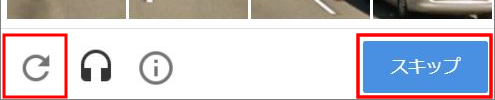
・パネルをクリックすると選んだパネルが消えるタイプの画像認証があります。もし選んだパネルがフェードアウトした場合はパネルが完全に消えてから「確認」ボタンをクリックしてください。
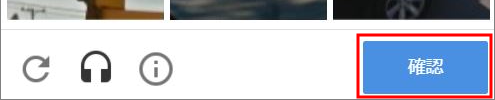
・画像によっては正解となるパネルが曖昧な場合があります。認証が通らなくても何回か続けることで認証できることがあります。
ただし短時間で過剰な回数認証失敗を繰り返すと一定時間ログインできなくなってしまうことがあるのでご注意ください。
- ●対処方法B:クッキーを削除する
- クッキーの削除が有効な場合があります。お使いのブラウザのユーザーガイド等を参考にクッキーの削除を行ってください。
ただしクッキーを削除すると各種ウェブサイトのログイン状態やウェブサイトに保存された情報の一部が消去されるのでご注意ください。
- ●対処方法C:ブラウザを変える
- 別のブラウザからアクセスしてください。サポートされているブラウザは次のとおりです。
・Windows・Mac
Chrome
Firefox
Safari
Microsoft Edge
・スマートフォン・タブレット端末
Chrome
Safari
【画像選択ができない場合】
- ●対処方法A:ブラウザプラグインの機能を停止する
- ブラウザにプラグインや拡張機能をインストールしている場合は各種機能を停止して問題が解決するか試してください。
お使いのブラウザのユーザーマニュアル等を参考にプラグインの停止または削除を行ってください。
- ●対処方法B:セキュリティソフトを停止する
- セキュリティソフトのインターネット保護機能などが干渉し、reCAPTCHAが正常に動作しないことがあります。
セキュリティソフトの一部機能をオフにするかセキュリティソフト自体の動作を一時停止して、その状態で認証を行ってください。
- ●対処方法C:ブラウザの更新・変更
- お使いのブラウザのユーザーマニュアルを参考に最新版にアップデートしてください。
アップデートを行っても問題が解消されない場合は別のブラウザからアクセスしてください。サポートされているブラウザは【reCAPTCHAの画像認証に失敗する場合】●対処3:ブラウザを変えるをご確認ください。
関連するQ&A